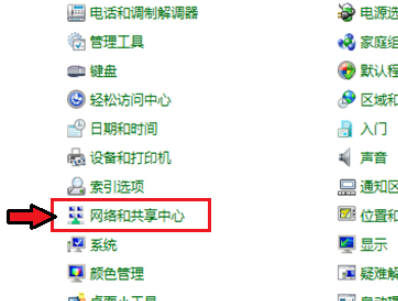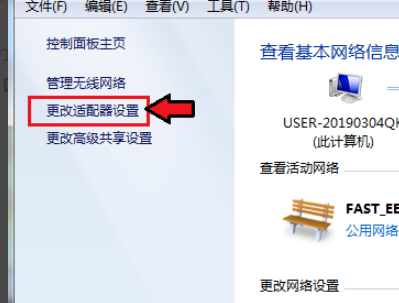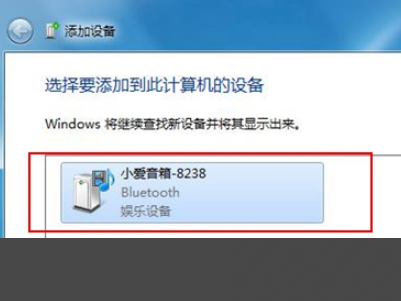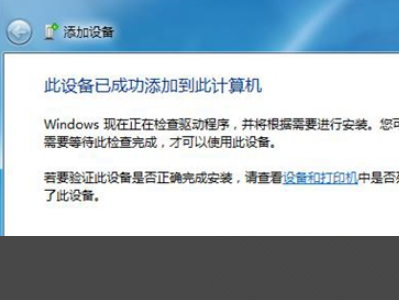首页
小爱同学怎么连接Win7电脑?小爱音响连接Win7方法分享
小爱同学怎么连接Win7电脑?小爱音响连接Win7方法分享
2021-12-30 22:59:04
来源:互联网
作者:admin
小爱同学怎么连接Win7电脑?小爱同学是现在很多用户都在使用的智能音响,小爱同学功能齐全,使用起来非常的便捷,最近有用户问小爱同学可以连接Win7电脑吗?下面小编为大家带来小爱音响连接Win7方法介绍,快来看看吧!
小爱音响连接Win7方法
1、打开bai开始菜单,找到du控制面板,点击进入。
2、在跳转的界面中dao找到网zhuan络和共享中心,并点击进入。
3、之后点击左侧的更改适配器设置选项。
4、之后找到蓝牙,右键打开菜单,点击查看bluetooth网络设备。
5、在跳转的界面中,找到小爱音箱,并点击连接。
6、之后即可完成连接。
相关文章
- 安装win7系统磁盘分区必须为?win7系统磁盘如何分区? 01-21
- win7文件夹查看选项在哪?win7文件夹查看选项打开方法 01-19
- win7电脑颜色不正常怎么调?win7电脑颜色不正常调节方法 01-18
- 安装win7后鼠标动不了怎么办? 重装win7后usb全部失灵解决方法 12-20
- 微软win7专业版如何安装?微软win7专业版下载安装教程 12-15
- win7一关机就自动重启?win7关机后自动开机的解决办法 12-14
精品游戏
换一批